Изведнъж GPSът на вашия iPhone или iPad не работи ли? Имате проблеми след актуализация на iOS? Много потребители съобщават за проблеми, свързани с GPS проблеми, след като са надстроили своя iPhone до най-новата iOS. Потребителите съобщават, че получават съобщения, които показват „Няма GPS, показва приблизително местоположение“. Проблемът изглежда по-лош при опит за използване на Waze или Google Maps.
Следвайте тези бързи съвети, за да накарате GPS да работи отново на вашия iPhone или iPad
- Преместете се на ново място, за предпочитане отворено пространство
- Превключете и включете услугите за местоположение
- Отворете Настройки на телефона> Поверителност> Услуги за местоположение и изключете превключвателя
- Извършете хардуерно нулиране на вашия iPhone
- Върнете се в Настройки> Поверителност> Услуги за местоположение и отново включете превключвателя
- Включете и изключете самолетен режим
- Задайте дата и час на „Задаване автоматично“ чрез Настройки> Общи> Дата и час
- Изключете LTE
- Нулирайте мрежовите настройки
- Настройте „Не безпокойте по време на шофиране“ на „Ръчно“
- Източете напълно батерията си
- Актуализирайте или възстановете вашето устройство с помощта на iTunes
- Уригвайте iPhone, точно като бебе
Актуализация: 27.07.2019
Ако притежавате по-стар iPhone, ще трябва да актуализирате своя iPhone или iPad софтуер, за да избегнете проблеми с местоположението, датата и часа. Apple пусна кръпка за GPS бъга. Това засяга модели на iPhone, пуснати през 2012 г. или по-рано. Apple публикува подробна бяла книга около тази нова актуализация.
Според Apple:
„От 3 ноември 2019 г. някои модели iPhone и iPad, въведени през 2012 г. и по-рано, ще изискват актуализация на iOS, за да поддържат точно GPS местоположение и да поддържат точната дата и час. Това се дължи на проблема с времето за преобръщане на GPS, който започна да засяга продукти с активирани GPS от други производители на 6 април 2019 г. Засегнатите устройства на Apple ще бъдат засегнати до 3 ноември 2019 г.
Симптомите на GPS не работят 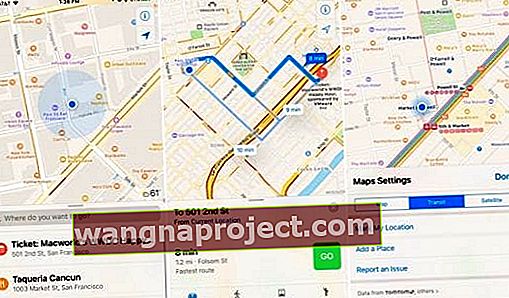
Стартирате навигацията си, а иконата за вашето текущо местоположение просто мърда, но никога не се движи, докато шофирате, ходите или какъвто и да е вид транспорт, който използвате.
И за съжаление, много от тези GPS проблеми се появяват непосредствено след надстройка на iOS, така че стандартният съвет на Apple да актуализира до най-новата iOS не е правилно решение.
GPS - сърцето на нашия опит с iDevice
GPSът на нашите iPhone и iDevice е една от най-големите причини да обичаме нашите телефони и мобилни устройства. Искате ли да намерите приятел, да намерите музей или да опитате нов и близък ресторант? Обичате да проследявате всички тези мили, когато тренирате? Все още играете Pokemon Go? Всички ние използваме карти и услуги за местоположение, за да намерим тези неща. GPS прави всичко възможно.
Да, GPS е жизненоважна част от всеки смартфон днес. Така че, когато потребителите съобщават за дефектен или неправилно функциониращ GPS, това създава проблеми за много от ежедневните ни употреба на iPhone и iDevice.
Има много технологии, движещи GPS на нашия iDevice, което води до доста видове неща, които може да се объркат.
Най-често срещаните GPS проблеми за iDevices включват:
- Няма сигнал
- Не се актуализира местоположението ви
- Бавно проследяване на вашето местоположение
- Показване на грешно местоположение
- Приложения, които не откриват местоположението ви
- Проблеми с компаса или смущения
Отстраняване на неизправности с GPS
За съжаление, обичайният метод Reset - Restore изглежда не помага при проблеми с GPS. Говорейки с техническата поддръжка на Apple, хората са изпробвали всички стъпки, включително възстановяването на iPhone до фабричните настройки, но все още виждат проблема.
Интересният аспект е, че проблемът не винаги е постоянен . Той има доста прекъсващ характер; понякога силата на сигнала е добра, но в повечето случаи силата на сигнала е доста петниста.
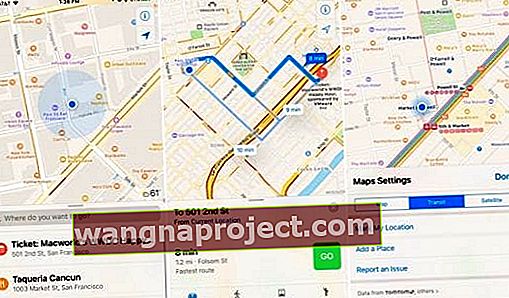
Преместете тялото си
Добре, всички знаем, че сградите пречат на сигналите, особено металните и стъклените сгради. Затова преминете напред и се насочете към по-свободно пространство или се преместете навън и вижте дали това ново местоположение ви дава по-добър сигнал.
Давам разрешение
Уверете се, че сте задали разрешенията за местоположението на вашите приложения. Това е може би най-честата причина GPS да не работи. Ние просто забравяме да активираме услугите за местоположение за нашите приложения!
Ако не разрешите на приложението достъп до местоположението ви, то няма да работи и ще намери вас или онзи изискан нов ресторант.
За да проверите, отидете в Настройки> Поверителност> Услуги за местоположение и се уверете, че любимите ви приложения имат разрешение да използват услуги за местоположение. Задайте ги на Докато използвате приложението или Винаги.
Нулирайте местоположението и поверителността 
Ако проблемът с GPS продължава, опитайте да нулирате настройките за местоположение и поверителност на вашия iPhone.
- Отидете в Настройки> Общи> Нулиране
- Изберете Нулиране на местоположението и поверителността
- Ще бъдете помолени да въведете парола (ако е приложимо), докоснете Нулиране на настройките, за да потвърдите действието си
Когато настройките ви за местоположение и поверителност бъдат нулирани, приложенията спират да използват местоположението ви, докато не им предоставите разрешение отново.
Превключете и изключете нещата
Понякога нещата се нуждаят само от малко побутване. Затова опитайте да превключите няколко настройки Off и On и вижте дали този скок стартира вашия GPS.
1) Настройки> Поверителност> Услуги за местоположение. Превключете, изчакайте 15 секунди и включете отново
2) Настройки> Самолетен режим. Включете, изчакайте 15 секунди и изключете обратно
3) Настройки> WiFi. Превключете, изчакайте 15 секунди и включете отново
4) Настройки> Клетъчни> Клетъчни данни. Превключете, изчакайте 15 секунди и включете отново
Изключете LTE
Временното изключване на LTE работи за някои хора. Затова се насочете към Настройки> Клетъчни> Опции за клетъчни данни> Активиране на LTE и изключете това. След това изпробвайте вашия GPS. Ако работи, продължете така, както е, докато непосредствените ви нужди не бъдат завършени и след това активирате отново LTE.

Ако изключването на LTE не направи нищо, включете го отново и опитайте отново, за да видите дали GPS се е върнал.
Нулирайте мрежовите настройки
Актуализирането на мрежовите настройки може също да опресни данните за вашия GPS. Така че отидете на Настройки> Общи> Нулиране> Нулиране на мрежовите настройки. 
Това нулиране не изтрива никакви данни, но изчиства съхранените ви пароли за WiFi, текущите настройки на клетъчната мрежа и Wi-Fi мрежата, включително запазените мрежи и настройките за VPN.
Поставете отметка Не безпокойте по време на шофиране
Ако получавате тези разочароващи проблеми с всички или с повечето от вашите GPS приложения, проверете настройките на DND. Уверете се, че „Не безпокойте по време на шофиране“ е зададено на „Ръчно“.
Понякога след актуализация по подразбиране става „Когато е свързан с Bluetooth в автомобила“. Промяната му в „Ръчно“ често решава този проблем.
GPS не работи с iOS 12, препоръчани съвети
Имате ли проблеми с GPS след актуализиране на вашия iPhone до iOS 12? Може да не сте сами
Проблемът с GPS беше лош за потребителите на iPhone 8 / x, когато iOS 11 беше пусната миналата година. След това това беше поправено от актуализацията на iOS 11.2, впоследствие пусната от Apple. Актуализацията на софтуера помогна за решаването на проблемите с GPS за много потребители. Отново се върна за някои потребители в 11.4.
Ако това е проблем, свързан със софтуера, засягащ конкретни устройства, вероятно скоро ще видим нова актуализация.
Според някои читатели, когато iOS 12 беше пуснат във версии beta1 и 2, той имаше големи GPS проблеми, които по-късно бяха отстранени в следващите бета версии.
Някои потребители на бета версия успяха да заобиколят проблема с GPS, като изтеглиха нов iOS 12 с помощта на ipsw файлове и възстановиха устройството си чрез iTunes.
Ще подчертаем някои от най-често срещаните подходи за отстраняване на неизправности, както и потенциална пътна карта за това как да постъпите, когато се сблъскате с GPS проблеми с iOS 12
Няма GPS след iOS 12 Актуализация при използване на Waze / Google Maps?

Ето някои предложени съвети, които можете да опитате.
1. Изключете Wi-Fi, Bluetooth и услугите за местоположение от Настройки, а не от контролния център
2. Рестартирайте телефона, след това отново включете Bluetooth и услугите за местоположение. (Wi-Fi се включва автоматично след рестартиране).
- Включете самолетен режим ВКЛЮЧЕН, изчакайте 30 секунди и го изключете
- Включете първо Apple Maps. Изчакайте няколко секунди или така и след това включете Waze или другото приложение на GPS от трета страна и проверете дали работи
- Някои потребители също съобщават за успех с нулиране на местоположението и поверителността. Докоснете Настройки> Общи> Нулиране> Нулиране на местоположението и поверителността
- Ако използвате Waze или подобно приложение, уверете се, че приложението има правилните разрешения за достъп до услугите за местоположение. Докоснете Настройки> Клетъчни и под клетъчни данни, проверете и се уверете, че Waze е активиран.
Не сме сигурни защо, но читател съобщи за успех, когато изключи напълно функцията „ Не безпокойте“ на своя iPhone. GPS започна да работи перфектно. С включен DND, нейните Google Maps отново имаха проблеми с геолокациите.
Някои потребители също установиха, че когато напълно изключат Wi-Fi на своя iPhone, GPS работи безотказно. Това работеше дори с техните фитнес приложения на трети страни, когато те работеха навън.
Трябва да проверите и да се уверите, че не използвате един от онези калъфи за iPhone, които имат магнитна подложка. И в двата случая, ако имате проблеми с GPS, опитайте и премахнете калъфа / капака на iPhone и вижте дали е по-добър.
Ако всичко друго се провали дори след включване / изключване на множество настройки, опитайте да възстановите вашия iPhone с помощта на iTunes. Можете също така да изтеглите ipsw копие и да извършите възстановяването. Опитайте се да не използвате резервното копие на iCloud, за да възстановите устройството си, в случай че има проблем с най-актуалното ви архивиране.
iPhone 6 / 6s Модели с GPS проблеми
Някои читатели предполагат, че техният GPS проблем на техния iPhone е свързан с кабела за антена; или е хлабав, или трябва да бъде заменен.
Ако една от точките за закрепване на AFC е счупена, това може да доведе до GPS и други проблеми с приемането на устройството.
Ако завеждате устройството си на Apple, за да се грижи за програмата за подмяна на батерията, трябва да поискате от тях да проверят проблемите с антената.
Обикновено, когато вашият iPhone има проблеми, свързани с GPS, поддръжката на Apple може да изпълнява диагностика на устройството и да открива, ако зад проблемите с GPS има някакви хардуерни проблеми.
Възстановете фабричните настройки с помощта на iTunes и опитайте. В миналото, когато се сблъсквали с упорити проблеми като GPS,
В крайна сметка свързвам iPhone към iTunes, поставям го в режим DFU и възстановявам, за да настроя като нов, и това е работило много пъти.
Долната линия за iOS 12 GPS свързани проблеми на вашия iPhone
iPhone 6 / 6s Модели или по-стари модели, ако вече сте се опитали да го възстановите до фабричните настройки и сте извършили чиста инсталация и продължите да имате GPS проблем, може да си струва да проверите кабела за антена, особено ако сте подменили батерията или друг ремонт наскоро или планирате да извършите ремонт на устройството.
По-нови потребители на iPhone модели с iPhone 8/8 + / X, ако сте проверили корекциите на софтуера и все още нямате късмет след фабрично нулиране и чисто възстановяване на iOS, можете да се свържете с Apple и те да могат да заменят вашия iPhone след като стартират своята диагностика.
СВЪРЗАНИ: Как да възстановите фабричните настройки на iDevice, Пълно ръководство
Ето някои от другите решения, за които хората са докладвали, че работят за тях, когато са се сблъсквали с проблеми, свързани с GPS в предишни версии на iOS:
Източете батерията си
Друго решение за този проблем, което изглежда работи за някои от нашите читатели, е да изтощите напълно батерията на iPhone и след това да я презаредите с оригиналното зарядно устройство за стена.
Само след пълно зареждане трябва да опитате още веднъж функциите на GPS, този процес работи само известно време, но за повечето хора проблемите се върнаха. 
Проверете вашата дата и вашето време
Това изглежда странно, но работи върху множество предизвикателства. Така че защо да не опитате? Уверете се, че датата, часът и часовата зона на iDevice са точни за текущото ви местоположение.
Отидете в Настройки> Общи> Дата и час> Изберете опцията Задаване автоматично. Ако наскоро сте пътували, той се актуализира до текущата ви часова зона, дата и час от деня. Превключете настройката на ръчна и след това обратно на автоматична и опитайте.
Включете Background App Refresh за WiFi и Cellular
Читател откри, че ако включи Background App Refresh и е избрал опцията да използва както wifi, така и клетъчни данни, че приложенията му на трети страни за карта работят. Той също така включва WiFi, дори ако нямаше мрежа за свързване.
Очевидно има проблем с услугите за местоположение, които не се актуализират в тези приложения на трети страни. Превключването на WiFi и Background App Refresh изглежда принуждава услугите за местоположение да се актуализират.
Актуализирайте вашето приложение (а)
Ако имате проблеми с GPS само когато използвате определено приложение, проверете App Store и ако е налично, надстройте това приложение.
Използвайте iTunes, за да актуализирате или възстановите вашия iDevice
Няколко читатели съобщават, че актуализирането или възстановяването на техните устройства чрез iTunes (вместо Over-The-Air / iCloud) е отстранило техните GPS проблеми.
Работите с по-стар iOS?
Най-добрият залог за този проблем, какъвто е днес, е да опитате да актуализирате вашия iPhone до последната версия на iOS за вашия iPhone или iDevice модел. Това важи особено за iFolks, които все още работят с iOS 9. Актуализацията на по-новия iOS има код, който коригира известни проблеми с Bluetooth.
Аз лично имах този проблем на моя iPhone 6S след актуализация до iOS 9. След надстройка на телефона до актуализацията на iOS 10, iPhone 6S GPS ми работеше без никакви хълцания.
Гласовата навигация GPS продължава да показва проблеми дори след надстройка. Все още виждаме, че проблемът съществува на по-стар iPhone. Хората продължават да съобщават, че един от по-старите им модели, приложението Waze все още не функционира, въпреки че Apple Map работи периодично.

Използвате по-стар модел iPhone (32-битов)?
Както беше посочено, потребители с по-стари модели iPhone, които не могат да надстроят до iOS 11 или iOS 10, съобщават за периодични проблеми с GPS на своите iPhone. По-специално, при тези по-стари модели Google Maps и Waze все още не винаги функционират, въпреки че Apple Map работи през повечето време.
Преминаването към по-ранна iOS също не лекува този проблем.
Погледнете антената
Някои потребители установиха, че като подменят вътрешната антена, те успяват да заобиколят проблема. Не смятаме, че този подход „направи си сам“ е толкова лесен. В най-добрия случай е рисков ход, ако не знаете какво правите.
Уригвай, скъпа!
Някои хора намериха облекчение, като удариха своите iPhone в ъгъла, където се намира GPS антената на техния iPhone - обикновено горе вляво.
Най-добре е първо да покриете iPhone с мека кърпа или кърпа, за да предотвратите повреда на екрана. След това направете няколко бързи удара!
Наричаме това оригване на вашия iDevice - твърд привкус, направен само няколко пъти един след друг. Точно като оригване на бебе - нежно, но ефективно!
Защо оригването действа?
Ако работи, има вероятност антената ви или връзката й да е разхлабена.
Посетете, чатете или се обадете на поддръжката на Apple
Ако сте надстроили своя iPhone до най-новата налична iOS и все още имате проблеми с GPS, трябва да занесете своя iPhone в магазина Genius. Ако вашето устройство е в гаранция, трябва да можете да получите заместващ телефон.
СВЪРЗАНИ: Как да разговаряте директно с Apple Support

Все още е трудно да се повярва, че това може да е проблем, свързан с хардуера. Нито едно от обичайните технически решения за настройките на софтуера не е дало никаква постоянна резолюция към момента на писане.
Съвети за читатели 
- Единственото нещо, което открих за нещо като работа, е да отворя множество приложения, които използват GPS - като Apple Maps, Google Maps, Waze, Pokemon Go и т.н. Мисля, че отварянето на всички тези приложения едновременно принуждава GPS да се заеме!
- Отидете в Settings> Cellular> Cellular Data Options> Enable LTE. Превключете Enable LTE OFF и направете пълно рестартиране на вашето устройство, като изключите, изчакате минута или нещо и отново включите. След това се върнете в Настройки, за да активирате LTE и го променете от изключен на Глас и данни
- Направих пълно възстановяване с помощта на iTunes (криптиран) и сега всичките ми GPS приложения работят невероятно!
- Опитайте се да нулирате настройките за местоположение и поверителност. Това ми свърши работа
- Бях много разочарован, затова ударих iPhone 8 няколко пъти в горния ляв ъгъл и той започна да работи. Невероятно!





